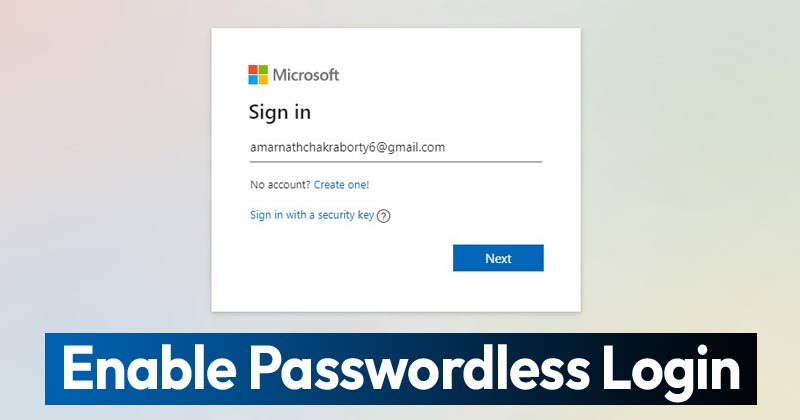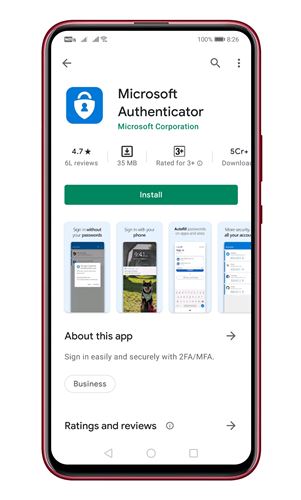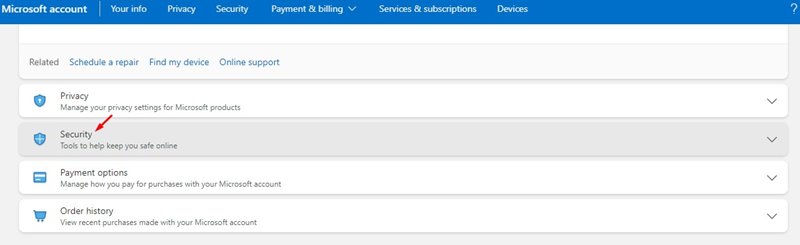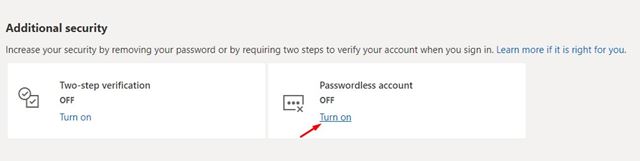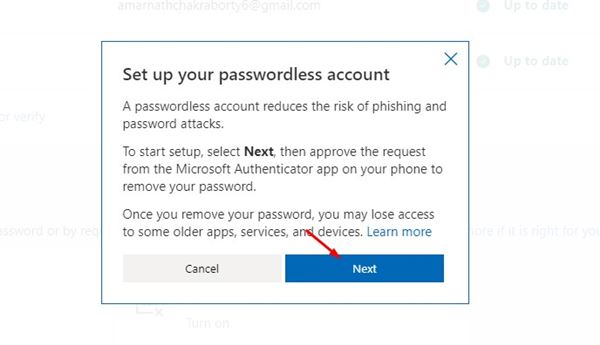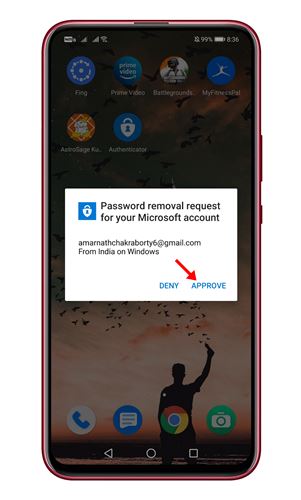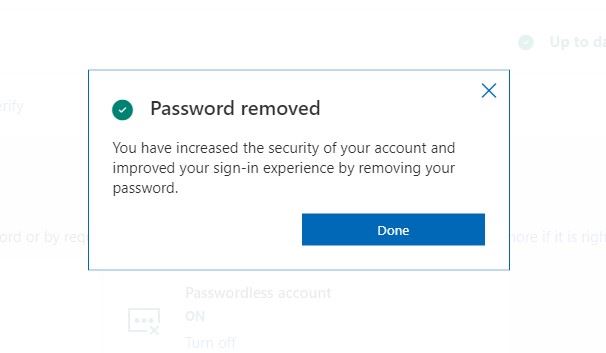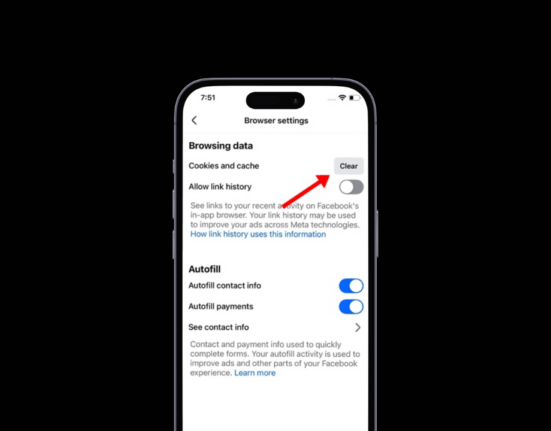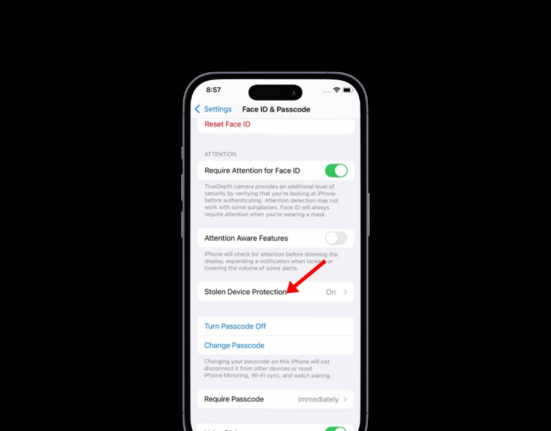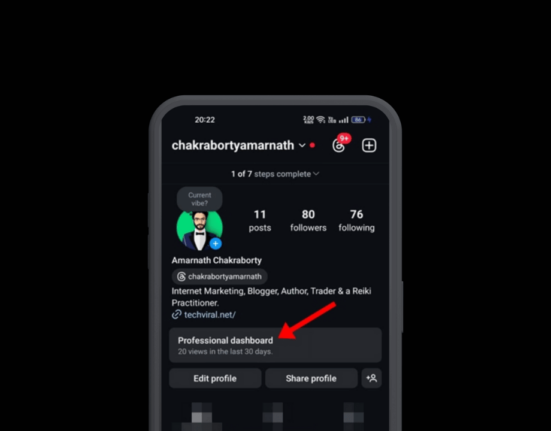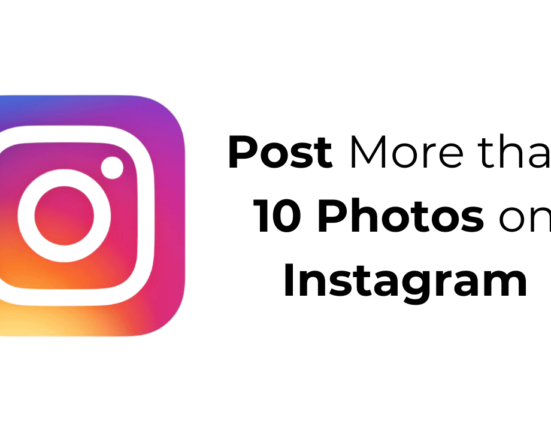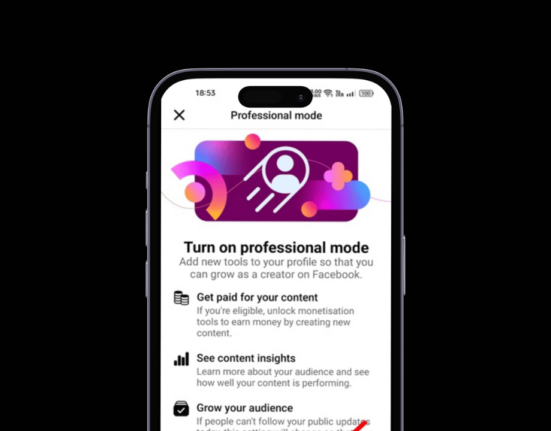Давайте признаем: пароли были самым важным уровнем безопасности для всего в нашей цифровой жизни. От электронной почты до банковских счетов — все защищено паролем.
Однако дело в том, что пароли никто не любит, потому что они неудобны. Пароли также были основной целью атак. На протяжении многих лет Microsoft заявляла, что будущее за паролями, и сегодня они представили новую функцию безопасности, которая устраняет необходимость в пароле.
Если у вас есть учетная запись Microsoft, теперь вы можете удалить пароль. На самом деле, Microsoft представила функцию учетной записи без пароля еще в марте этого года. Но в то время эта функция была доступна только для корпоративных пользователей.
Читайте также: Как изменить пароль Windows 10/11 через CMD
Как использовать учетную запись Microsoft без пароля
Теперь Microsoft решила распространить эту функцию на всех пользователей. Итак, если вы хотите активировать функцию входа без пароля в своей учетной записи Microsoft, вы читаете правильное руководство.
Ниже мы поделились подробным руководством по использованию учетной записи Microsoft без пароля.
1. Зайдите в Google Play Store или магазин приложений iOS и загрузите приложение Microsoft Authenticator на свое мобильное устройство.
2. Теперь в веб-браузере настольного компьютера войдите в свою учетную запись Учетная запись Майкрософт и выберите параметр «Безопасность».
3. В разделе «Основы безопасности» нажмите кнопку Начать под параметрами «Дополнительная безопасность».
4. В разделе «Дополнительная безопасность» найдите параметр Учетная запись без пароля . Затем нажмите кнопку Включить, чтобы удалить пароль.
5. Во всплывающем окне нажмите кнопку Далее.
6. Теперь проверьте приложение Authenticator на своем смартфоне и подтвердите запрос на удаление пароля.
7. Чтобы удалить пароль из своей учетной записи, нажмите кнопку Одобрить в приложении Microsoft Authenticator.
Вот и все! Вы сделали. Вот как вы можете удалить пароли из своей учетной записи Microsoft.
Итак, это руководство посвящено тому, как использовать учетную запись Microsoft без пароля. Надеюсь, эта статья вам помогла! Пожалуйста, поделитесь им также со своими друзьями. Если у вас есть какие-либо сомнения, сообщите нам об этом в поле для комментариев ниже.